Bandicam è un potente software di registrazione dello schermo che consente di catturare facilmente attività, video di giochi e clip sullo schermo. È amato per la sua alta qualità di registrazione, facilità d'uso e ricche funzionalità. Continua a leggere per saperne di più su Bandicam, inclusi i suoi punti di forza, i punti deboli, i passaggi per l'utilizzo e le migliori alternative.

Principali funzionalità di Bandicam
Tre modalità di registrazione dello schermo
1.1 Modalità di registrazione: La modalità di registrazione dello schermo consente di catturare un'area dello schermo come screenshot o video. È una modalità semplice per catturare video da browser web, schermo intero, presentazioni online, ecc. Include anche l'audio dai tuoi microfoni e webcam.
1.2 Modalità di registrazione di giochi: La modalità di registrazione di giochi è progettata per catturare video di alta qualità di giochi. Offre anche tecnologie avanzate per registrare giochi 2D/3D e altro ancora. Bandicam consente anche di registrare video di streaming TV su Internet, lettori multimediali Windows e schede di acquisizione HDTV.
1.3 Modalità di registrazione HDMI: Quando è necessario registrare video di giochi da dispositivi esterni come Xbox, PlayStation, webcam, smartphone, IPTV, schede di acquisizione, è possibile attivare la modalità di registrazione HDMI di Bandicam per registrare video ad alta definizione tramite l'interfaccia multimediale ad alta definizione.
Accelerazione hardware per la registrazione di giochi
Bandicam supporta l'accelerazione hardware per la registrazione di giochi utilizzando i codec Nvidia CUDA/NVENC H.264, Intel Quick Sync Video H.264 e AMD APP H.264. Supporta la cattura di immagini continue nei formati BMP, PNG e JPEG. Puoi registrare ad alta velocità con un'elevata compressione e ottenere comunque una qualità video eccellente. Tuttavia, registrare giochi ad alta definizione con una CPU di bassa potenza potrebbe essere problematico.
Funzionalità avanzate di editing video
Bandicam include un editor video integrato con funzionalità di base. Se hai bisogno di registrare tutorial video con Bandicam, puoi aggiungere effetti di evidenziazione del cursore del mouse, convertire l'audio stereo in mono e registrare l'audio del microfono sopprimendo i rumori esterni come clic del mouse e suoni della tastiera.
- Registrazione di alta qualità: Bandicam consente di registrare schermo e video di giochi in alta qualità mantenendo i dettagli nitidi.
- Modalità di registrazione versatile: Bandicam offre diverse modalità di registrazione, tra cui schermo intero, area specifica, registrazione di giochi, ecc.
- Registrazione audio: Bandicam può registrare contemporaneamente l'audio del microfono e il suono di sistema, consentendo di registrare l'audio completo.
- Anteprima e annotazione in tempo reale: Bandicam offre una funzione di anteprima in tempo reale che consente di visualizzare il contenuto registrato durante la registrazione e di eseguire operazioni come clic del mouse e annotazioni con il pennello.
- Cattura di schermate in tempo reale: Bandicam consente di acquisire schermate in tempo reale durante la registrazione per catturare immagini statiche desiderate.
- Limitazioni della versione gratuita: La versione gratuita di Bandicam ha limiti di tempo e aggiunge un watermark; è necessario acquistare la versione a pagamento per rimuovere queste limitazioni, il che può essere costoso.
- Solo per Windows: Bandicam funziona solo su sistemi operativi Windows e non supporta Mac o Linux.
- Complessità di alcune funzionalità: Alcune delle funzionalità avanzate di Bandicam potrebbero risultare complesse e difficili da comprendere per gli utenti principianti.
- Nessun supporto per la registrazione di streaming in tempo reale: Bandicam non supporta la registrazione diretta di contenuti di streaming in tempo reale come YouTube o Twitch.
- Problemi di registrazione instabile: Alcuni utenti potrebbero riscontrare problemi di registrazione con Bandicam in determinati sistemi o ambienti software.
iTop Screen Recorder - Registra l'attività dello schermo sul PC
- Registra riunioni online, video su YouTube, trasmissioni in diretta, video tutorial, ecc.
- Cattura facilmente lo schermo senza filigrana o limiti di tempo.
- Registra individualmente audio di musica, conferenze, conversazioni e altri suoni.
- Registra video HD senza problemi con l'accelerazione hardware avanzata.
Come registrare schermo PC con Bandicam - Passaggi generali
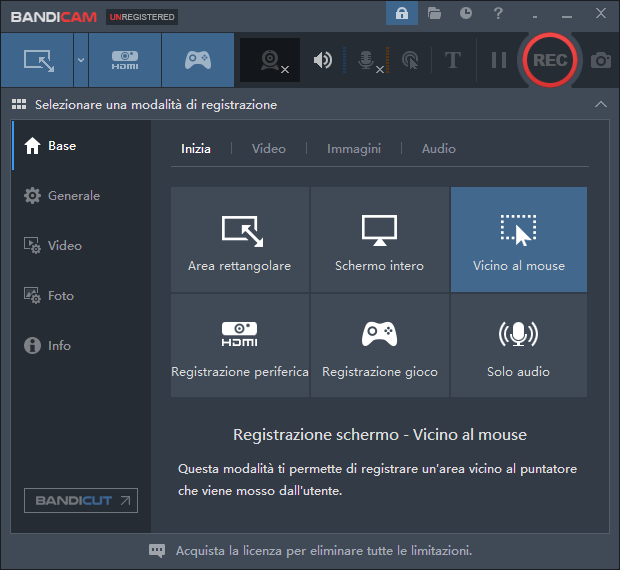
Passo 1. Download e installazione: Scarica il software Bandicam dal sito ufficiale e segui le istruzioni per l'installazione.
Passo 2. Apri Bandicam: Fai doppio clic sull'icona di Bandicam sul desktop o aprilo dal menu Start.
Passo 3. Imposta le opzioni di registrazione: Nella schermata principale, vedrai diverse opzioni di impostazione della registrazione. Puoi selezionare la modalità di registrazione (schermo intero, area specifica, registrazione di giochi, ecc.), regolare la frequenza dei fotogrammi, il bitrate, le impostazioni audio, ecc. Configura le impostazioni in base alle tue esigenze.
Passo 4. Seleziona l'area di registrazione (opzionale): Se hai scelto la modalità di registrazione di un'area specifica, puoi trascinare il mouse sullo schermo per selezionare l'area da registrare. Puoi anche inserire manualmente larghezza e altezza per definire l'area di registrazione.

Passo 5. Configura le impostazioni audio (opzionale): Se desideri registrare l'audio del sistema o dell'audio del microfono, assicurati di selezionare le opzioni appropriate nelle impostazioni di registrazione e regola le impostazioni audio secondo necessità.
Passo 6. Inizia la registrazione: Fai clic sul pulsante "Registra" (icona circolare rossa) nella schermata principale o utilizza la scorciatoia predefinita (di solito F12) per avviare la registrazione.
JA647705b2cdbcd.png)
Passo 7. Effettua la registrazione: Una volta iniziata la registrazione, vedrai un timer di registrazione nell'angolo dello schermo. Durante la registrazione, puoi eseguire le operazioni sullo schermo, presentazioni o giocare.
Passo 8. Termina la registrazione: Dopo aver completato la registrazione, fai clic sul pulsante "Stop" (icona rettangolare) nella schermata principale o utilizza la scorciatoia predefinita (di solito F12) per interrompere la registrazione.
Passo 9. Anteprima e salva il file registrato: Dopo la registrazione, puoi riprodurre il contenuto registrato per visualizzarlo in anteprima. Successivamente, puoi selezionare il percorso di salvataggio e il formato di output per salvare il file registrato.
Miglior alternativa a Bandicam - iTop Screen Recorder
iTop Screen Recorder è un software che combina le funzionalità di registrazione dello schermo, editor video e strumento di cattura dello schermo. Come una delle alternative migliori a Bandicam, iTop Screen Recorder offre registrazioni video 4K UHD, registrazione di giochi fluida, funzionalità di editing avanzate, compressione gratuita dei file e registrazione della fotocamera con teleprompter. Scopriamo cosa rende iTop Screen Recorder un'eccellente alternativa a Bandicam.
Le sue principali funzionalità includono:
Registra video, videofonferenze, video in diretta streaming, film e molto altro di alta qualità (supporto 4K).

- Registrare giochi senza lag
La funzione Game Boost ottimizza la registrazione di giochi per otternere una registrazione senza lag.
- Registrare webcam personalizzata
Puoi cambiare lo sfondo o utilizzare il green screen e teleprompter durante la registrazione della webcam

Consente di utilizzare gratuitamente tutti i strumenti dell'editor video integrato per effettuare una modifica di video locale o video registrato
- Nessun filigrana e limite di tempo
Puoi utilizzare iTop Screen Recorder per ottenere una registrazione illimitata e senza filigrana
- Programma di registrazione
Puoi avviare e terminare automaticamente la registrazione a orari prestabiliti
- Multipli formati video e audio
Dopo la registrazione, puoi salvare o esportare il video e audio in una gamma di formato,come MP4, MP3, AVI, FLV, MKV, MOV, TS, GIF, ecc.
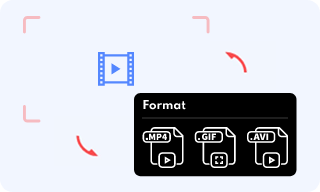
iTop Screen Recorder - Registra l'attività dello schermo sul PC
- Registra riunioni online, video su YouTube, trasmissioni in diretta, video tutorial, ecc.
- Cattura facilmente lo schermo senza filigrana o limiti di tempo.
- Registra individualmente audio di musica, conferenze, conversazioni e altri suoni.
- Registra video HD senza problemi con l'accelerazione hardware avanzata.
Conclusione
Di seguito è riportato l'intero contenuto della recensione di Bandicam. Per gli utenti con esigenze di registrazione video limitate, Bandicam può soddisfare le tue esigenze di registrazione di base. Tuttavia, per gli utenti che desiderano ottenere una qualità di registrazione migliore e funzionalità di editing più avanzate, ti consigliamo di utilizzare iTop Screen Recorder, che è la migliore alternativa a Bandicam. Scaricalo e goditi subito la registrazione di alta qualità, l'editing avanzato e altre fantastiche funzionalità!



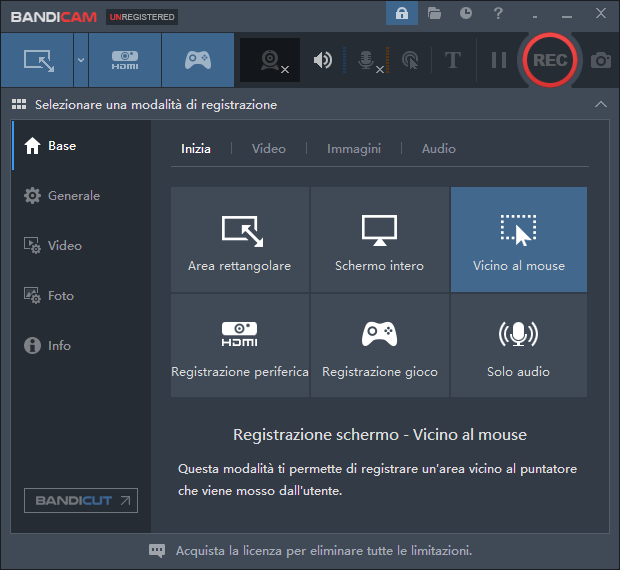

JA647705b2cdbcd.png)


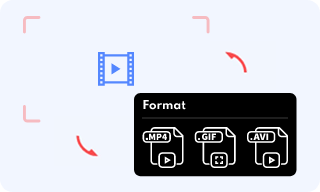













Lascia un commento Il tuo indirizzo email non sarà pubblicato.